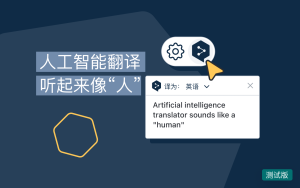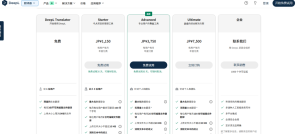DeepL翻译可以翻译网页吗?
DeepL翻译本身不支持直接输入网址进行整页网页翻译,但用户可以复制网页内容粘贴到DeepL进行翻译,或使用浏览器插件配合翻译。部分第三方工具也允许通过API或插件将网页内容发送至DeepL处理。
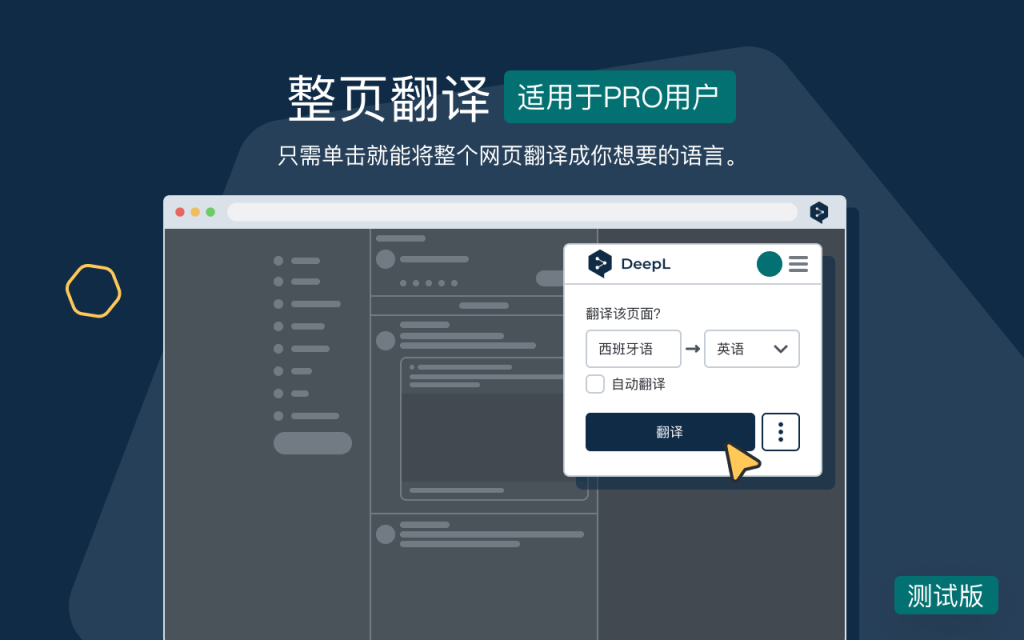
DeepL翻译是否支持整页网页翻译
DeepL目前是否提供网页直译功能
官方暂未提供整页网址翻译功能:目前DeepL翻译不支持输入网址后自动加载整页网页内容进行翻译,用户无法像使用Google翻译那样通过输入网址实现整个网页界面的即时翻译。
需手动复制网页内容进行翻译:用户若需使用DeepL翻译网页信息,只能将网页上的文本手动复制到DeepL输入框中。此方法适合短文本、段落或文章,但不适用于需要完整网页布局的使用场景。
不具备网页渲染与动态内容翻译功能:DeepL专注于文本翻译服务,并未内建浏览器渲染机制,无法识别网页中的JavaScript动态加载内容,也无法处理网页结构、图像与交互内容的翻译。
DeepL翻译与浏览器翻译的区别
DeepL更注重翻译准确性与自然性:相比浏览器自带翻译功能(如Chrome的Google翻译),DeepL在处理语法结构复杂、语义丰富的文本时,表现更为出色。其译文更符合目标语言表达习惯,适合用于正式或专业场景。
浏览器翻译更适合整页快速阅读:浏览器翻译工具支持整页网页一键翻译,适合用户快速浏览外文网站、查阅新闻、阅读博客等。但翻译质量常因内容复杂性而出现语义误差或语序混乱。
功能定位与应用场景不同:DeepL定位于高质量、精准的文本翻译,适合逐句处理、文档翻译或专业用语翻译。浏览器翻译则侧重快速、整体式的页面访问体验,两者可根据场景搭配使用,互为补充。
如何使用DeepL翻译网页内容
复制网页文本粘贴到DeepL进行翻译
选择并复制网页上的文本内容:用户可以在需要翻译的网页上,用鼠标选中段落、句子或整篇文章的内容,然后右键点击“复制”或使用快捷键Ctrl+C(Mac为Command+C)将内容复制到剪贴板。
打开DeepL官网或客户端粘贴内容:访问DeepL翻译的网页版或打开桌面客户端,在输入框中点击右键选择“粘贴”或使用快捷键Ctrl+V(Mac为Command+V)粘贴复制的网页内容,即可自动触发翻译操作。
查看翻译结果并复制使用:DeepL会在右侧窗口自动显示翻译结果,用户可选择目标语言进行切换。翻译完成后可复制译文用于笔记、写作或进一步编辑。该方法适用于文章、说明、新闻等静态文本内容。
借助浏览器插件调用DeepL翻译服务
安装支持DeepL的浏览器插件:目前市场上有部分浏览器插件(如“DeepL Translator”、“Simple Translate”等)可将DeepL翻译功能集成至Chrome、Edge或Firefox浏览器,用户可在扩展商店中搜索并添加这些插件。
选中文本后右键调用翻译:安装插件后,用户只需在网页上选中任意文本,点击右键菜单中的“使用DeepL翻译”选项,插件会自动将文本发送至DeepL并显示翻译结果,省去手动复制粘贴的步骤。
配置语言与快捷方式提升效率:大多数插件允许用户预设源语言和目标语言,甚至绑定快捷键(如Alt+D)快速触发翻译。通过合理设置,用户可实现网页阅读时的即时翻译体验,提高浏览效率和理解能力。
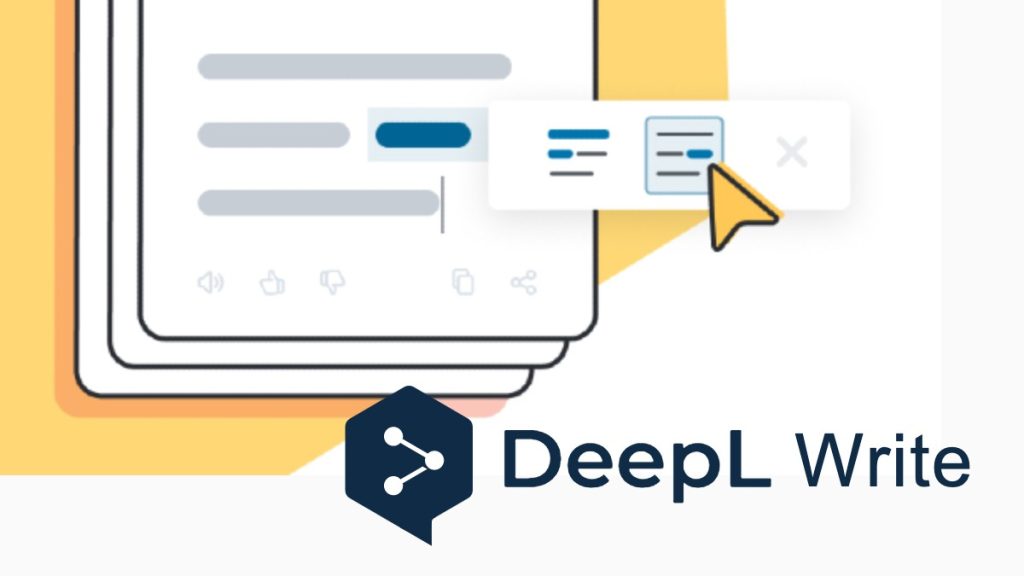
DeepL翻译网页的替代使用方式
使用DeepL API实现网页内容翻译
将网页文本提取后发送至API:开发者可通过脚本将网页上的正文内容提取出来,调用DeepL提供的API接口,将提取的文本发送至服务器进行翻译。API支持多种语言间的自动识别和翻译,适合开发自定义网页翻译功能。
结合后端服务进行动态翻译处理:在网站或系统的后端架构中接入DeepL API,可以在用户访问页面时实时或批量调用翻译服务,将页面内容翻译成指定语言后返回给用户。此方式可集成至内容管理系统、后台系统或内部工具。
设定语言风格和术语优化翻译效果:DeepL API支持选择“正式”或“非正式”文体翻译,还可上传术语表,确保在翻译行业术语、产品描述或技术文档时保持语言一致性。这对于品牌多语言输出尤为重要。
第三方工具如何集成DeepL翻译网页
使用内容管理插件进行嵌入式翻译:如WordPress、Joomla等主流内容管理系统支持通过插件调用DeepL翻译服务。管理员可安装兼容插件,在发布内容时一键生成多语言版本,实现自动化内容本地化。
借助网页自动翻译服务平台接入DeepL:部分第三方网页翻译平台(如Weglot、Lokalise)已与DeepL翻译集成,企业或站长可通过这些平台快速将现有网站内容翻译为多语种,而无需自行开发接口,节省部署时间。
开发浏览器扩展嵌入DeepL翻译:高级用户或开发者可创建自定义浏览器扩展程序,将DeepL API封装为快捷功能。例如用户访问网页时可点击按钮获取所选文本翻译结果,实现更加个性化的网页翻译体验。
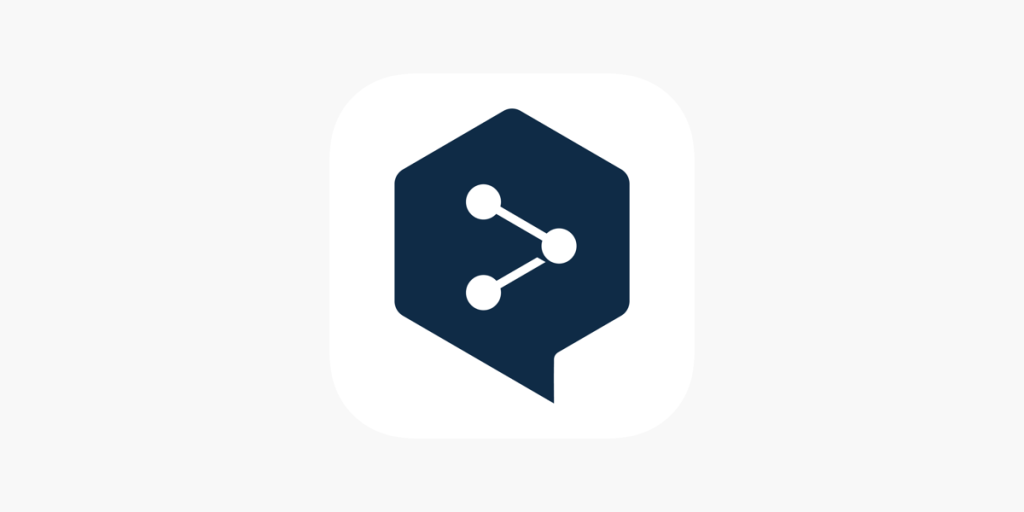
DeepL翻译网页时的优势与局限
DeepL翻译在语义理解上的准确性优势
翻译结果更符合自然语言表达:DeepL基于先进的神经网络翻译技术,能够识别整段文字的语义结构,而非逐词直译。因此在翻译网页中的段落、长句和专业术语时,表现出更高的语言流畅度与语义还原能力,尤其适用于学术、技术和商务类网页内容。
适应上下文语境提升表达准确性:DeepL在翻译过程中不仅分析当前句子,还参考上下文信息,这让其在处理含有代词、省略句或双重否定的网页文本时,能更准确地理解作者意图并作出自然的译文,避免语义误解。
文体可调节更贴合读者需求:DeepL支持“正式”与“非正式”两种翻译语气选择,用户可根据网页类型(如技术说明、博客文章或营销页面)调整翻译风格,使译文既忠实原意,又符合目标语言的表达习惯。
DeepL不支持整页渲染带来的限制
无法识别网页结构与视觉元素:DeepL主要处理纯文本内容,无法解析HTML结构或识别网页中的视觉层级,如菜单、按钮、标题样式等。这使得其翻译结果缺乏网页原有的视觉布局与交互效果。
动态加载内容无法自动翻译:现代网站大量使用JavaScript异步加载文本内容,这些动态内容在页面初次加载时可能并不存在。DeepL无法像浏览器翻译那样实时捕捉和翻译此类延迟加载的数据,导致部分信息缺失。
用户需手动操作影响效率:在没有整页翻译支持的前提下,用户只能复制网页文本到DeepL进行分段翻译,这在处理大型网页或多语言内容时效率较低,不适合快速浏览或整站翻译的使用需求。
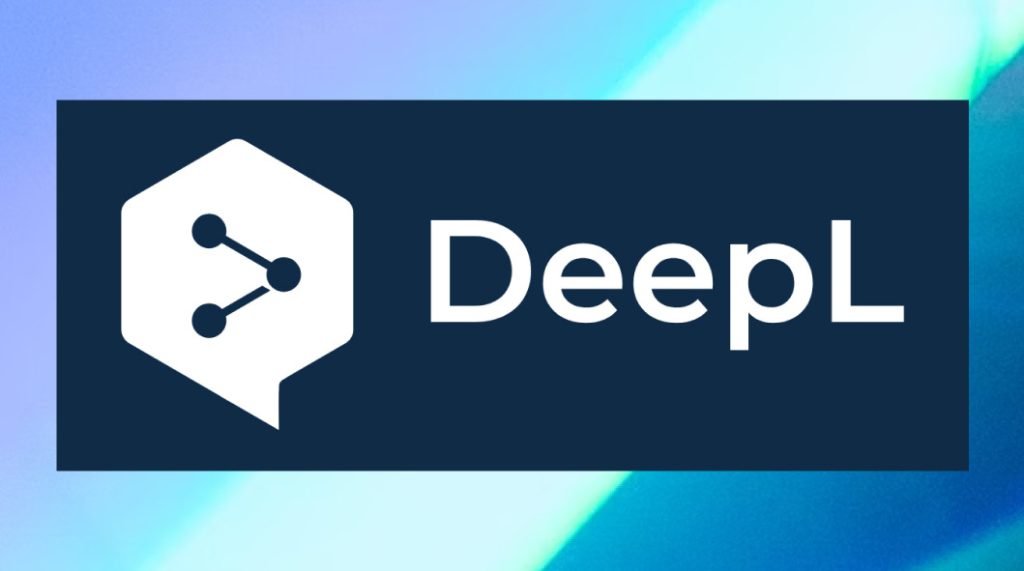
浏览器如何结合DeepL进行网页翻译
Chrome浏览器如何设置调用DeepL翻译
通过扩展程序调用DeepL翻译:在Chrome浏览器中,用户可以通过Chrome网上应用店安装支持DeepL的扩展程序,例如“DeepL Translator”或“Simple Translate”等。这些插件可将DeepL翻译服务集成至浏览器,实现网页文本的快速翻译功能。
选中文本后右键调用翻译功能:安装插件后,用户在网页上选中任意文字,点击右键菜单中的“使用DeepL翻译”或相关选项,即可在新标签页或弹窗中查看翻译结果。部分插件还支持直接显示翻译内容于当前页面,提升阅读连贯性。
设置快捷键提升使用效率:Chrome扩展支持自定义快捷键设置,用户可在浏览器设置中为插件绑定快捷指令(如Ctrl+Shift+D),实现快速激活翻译功能,无需频繁点击操作,更适合需要频繁阅读外文资料的用户。
Firefox是否支持DeepL插件或扩展
可在Firefox附加组件商店中搜索插件:Firefox用户可通过其官方附加组件平台搜索“DeepL Translator”等关键字,找到兼容的扩展程序。这些扩展允许用户将选中的网页文字通过DeepL翻译接口快速翻译,提升阅读效率。
支持多语言界面与语种设置:Firefox的DeepL插件一般支持语言自动识别,用户可在插件设置中选择默认源语言与目标语言。扩展程序会记住设置,避免每次翻译都手动选择,便于长期使用。
与页面翻译功能互补使用:虽然Firefox本身不自带网页整页翻译功能,但通过结合DeepL插件,用户可在网页阅读过程中实现段落级别的高质量翻译。若需整页翻译,可搭配其他工具使用,达到更完整的浏览体验。
DeepL翻译能直接翻译整个网页吗?
如何使用DeepL翻译网页上的内容?
是否有插件可以让DeepL翻译网页内容?